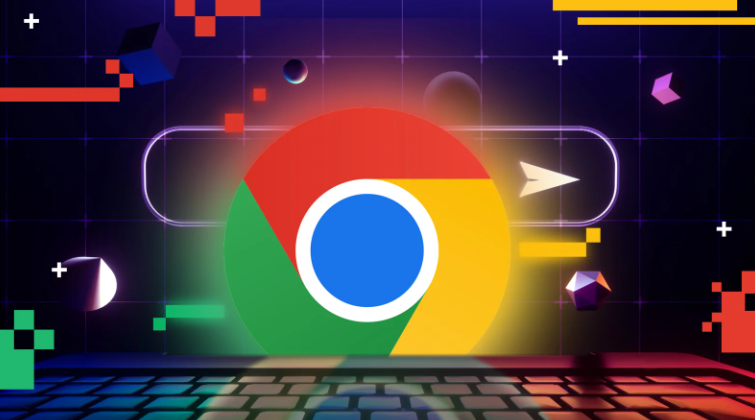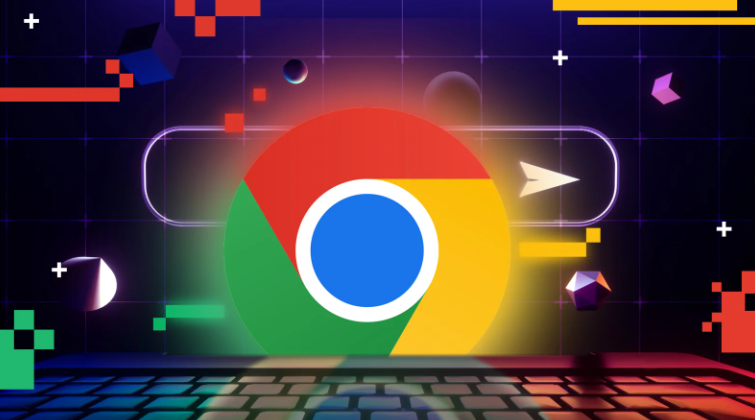
以下是Chrome浏览器下载后管理默认启动页设置的方法:
1. 通过设置界面直接修改
- 访问启动选项:点击浏览器右上角三个点→选择“设置”→在“启动时”部分→选择“打开特定网页或一组网页”→点击“添加新网页”→输入默认启动页地址(如 https://www.example.com)→保存后重启浏览器生效。
- 恢复默认主页:在“启动时”选项中→选择“打开新标签页”→自动显示Chrome自带的标签页(包含快捷链接和背景图片)。
2. 使用命令行参数锁定
- 创建
快捷方式:右键点击Chrome桌面图标→选择“属性”→在“目标”字段末尾添加 `--home https://www.example.com` →确认后双击图标→每次启动直接打开设定页面。
- 批量部署设置:在企业环境中→通过组策略或脚本(如 `.bat` 文件)→为所有用户统一添加 `--home-page` 参数→确保终端一致。
3. 修改本地存储文件
- 编辑用户配置文件:进入用户目录(如 `C:\Users\
用户名\AppData\Local\Google\Chrome\User Data\`)→找到 `Preferences` 文件(需显示隐藏文件)→手动添加 `"session":{"restore_on_startup":4,"urls_to_restore_on_startup":["https://www.example.com"]}` →保存后重启浏览器。
- 备份与恢复:导出当前配置→复制到其他设备→通过“导入数据”功能→同步默认启动页设置。
4. 限制用户修改权限
- 启用策略模板:在域控
服务器创建策略文件(如 `chrome.admx`)→设置“强制导航首页”→分配给用户组→阻止个人修改启动页。
- 禁用设置页面:通过扩展程序(如“SingleBookmark”)→限制访问“设置”中的启动选项→保护默认配置不被篡改。
5. 修复异常启动问题
-
清除缓存数据:按 `Ctrl+Shift+Del` →选择“高级”→勾选“密码和其他登录数据”→删除旧账户授权信息→避免因缓存导致设置冲突。
- 重置浏览器:进入设置→点击“高级”→选择“将设置还原为原始默认设置”→重新配置启动页→解决因文件损坏导致的
加载失败。